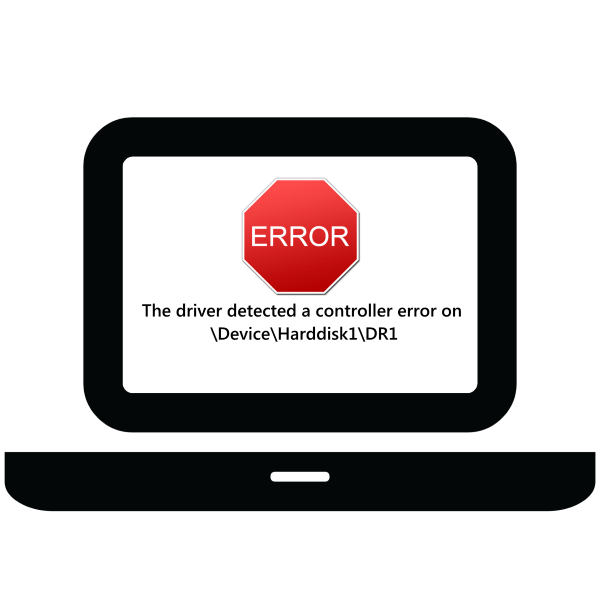Зміст

Пошук драйверів для ноутбуків дещо відрізняється від аналогічної процедури для настільних комп'ютерів. Сьогодні ми хочемо ознайомити Вас з особливостями цього процесу для пристрою HP Pavillion 15 Notebook PC.
Установка драйверів для HP Pavillion 15 Notebook PC
Існує кілька способів пошуку і установки ПО для зазначеного ноутбука. Кожен з них ми детально розглянемо нижче.
Спосіб 1: Сайт виробника
Завантаження драйверів з офіційного сайту виробника гарантує відсутність проблем з працездатністю і безпекою, тому ми хочемо почати саме з нього.
- Знайдіть в шапці сайту пункт»підтримка" . Наведіть на нього курсор, потім у спливаючому меню клікніть по посиланню " програми та драйвери» .
- На сторінці підтримки клацніть по кнопці «Ноутбук» .
- Напишіть в рядку пошуку назву моделі HP Pavillion 15 Notebook PC і натисніть »додати" .
- Відкриється сторінка пристрою з доступними для завантаження драйверами. Сайт автоматично визначає версію і розрядність операційної системи, але якщо цього не сталося, коректні дані можна встановити після натискання на кнопку " змінити» .
- Для завантаження ПЗ відкрийте потрібний блок і натисніть кнопку»завантажити" поруч із назвою компонента.
- Дочекайтеся закінчення завантаження інсталятора, після чого запустіть виконуваний файл. Встановіть драйвер, дотримуючись інструкцій майстра встановлення. Таким же чином інсталюйте інші драйвера.
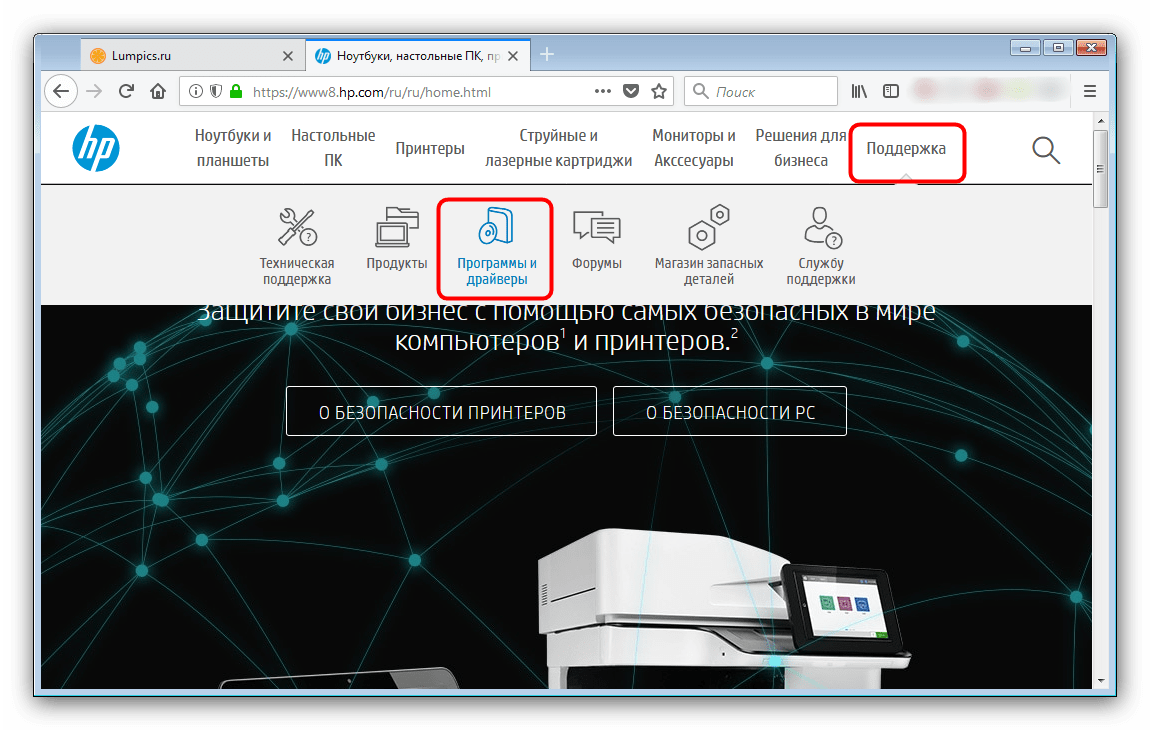
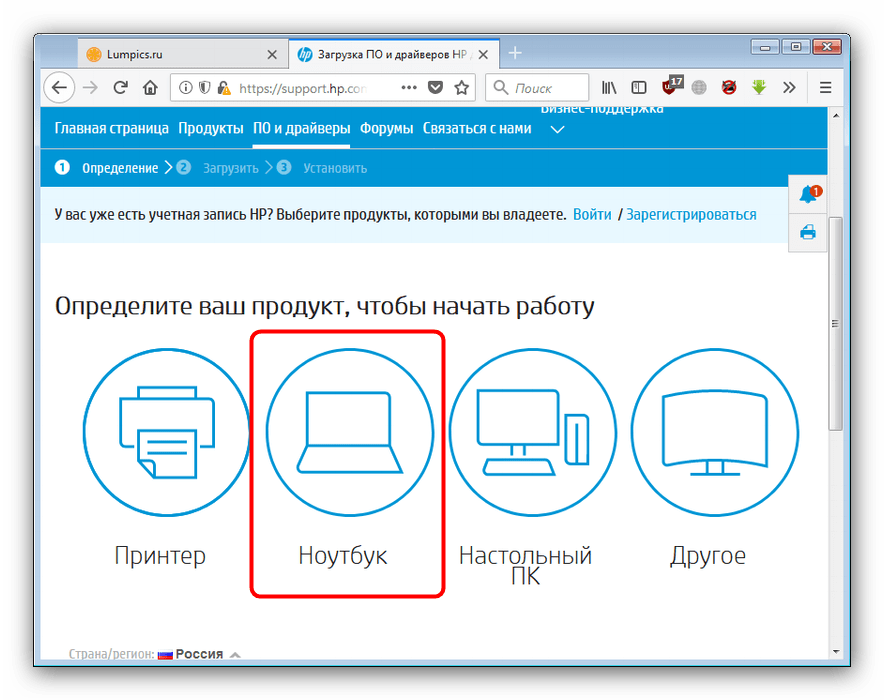
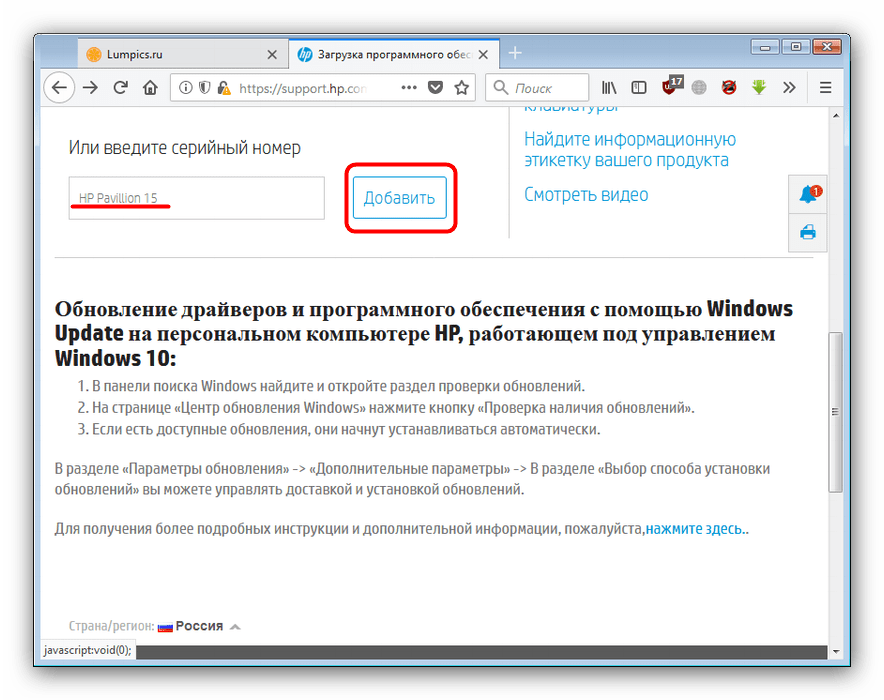
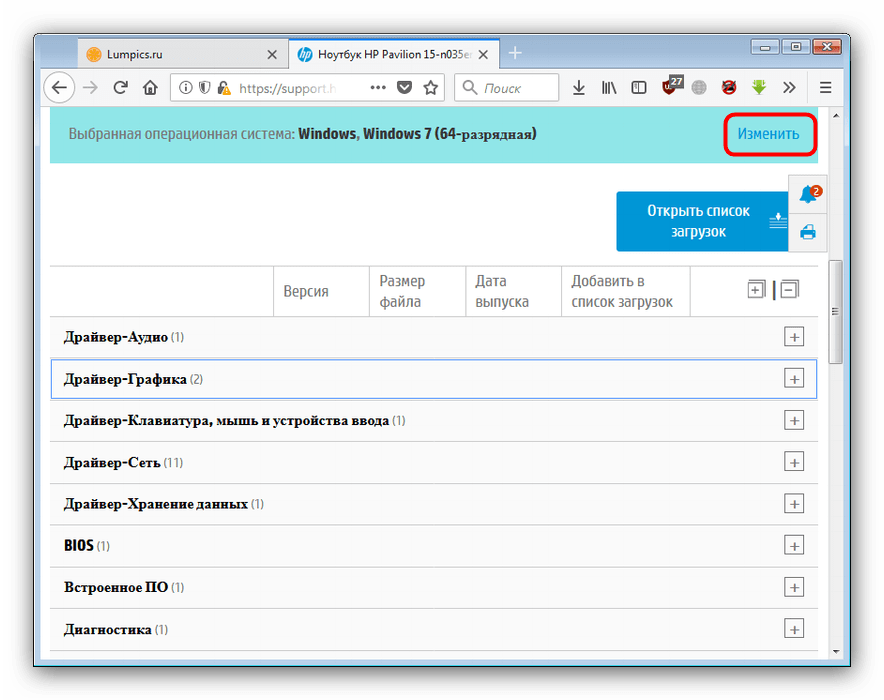
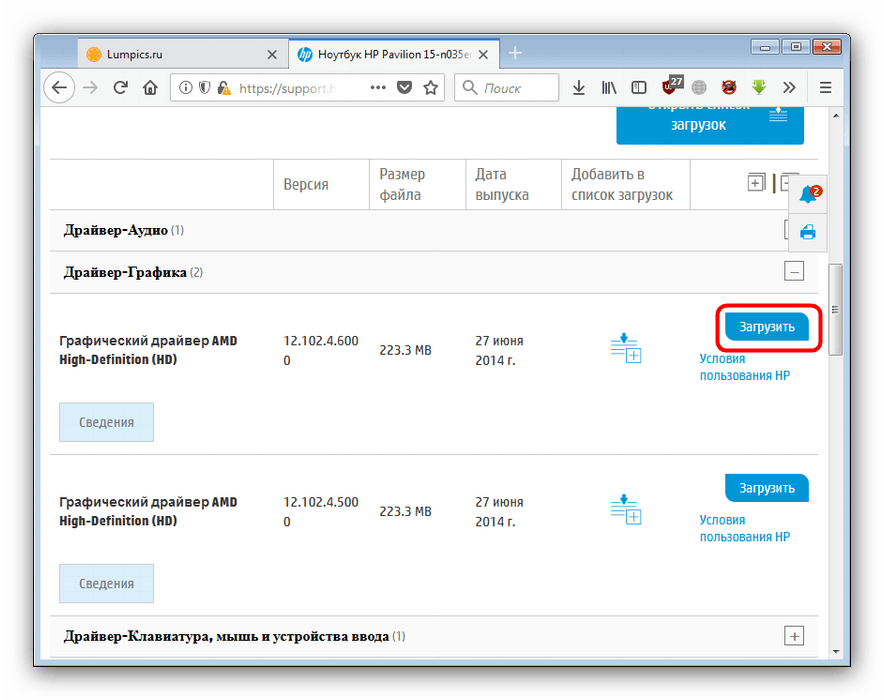
З точки зору безпеки, це найкращий метод, нехай і самий трудомісткий з представлених.
Спосіб 2: офіційна утиліта
Будь-який великий виробник ПК і ноутбуків випускає фірмову утиліту, за допомогою якої можна за кілька простих кроків завантажити всі необхідні драйвера. Не стала винятком з правила і компанія HP.
- Переходимо за посиланням нижче і натискаємо на посилання "завантажити HP Support Assistant"
.
- Збережіть інсталяційний файл у відповідне місце на вінчестері. Після закінчення скачування запустіть інсталятор. У вікні привітання натисніть «Next» .
- Далі слід ознайомитися з ліцензійною угодою і прийняти його, зазначивши варіант «I accept the terms of license agreement» . Для продовження установки знову клікніть «Next» .
- Після закінчення установки утиліти на комп'ютер натисніть»закрити" для завершення роботи інсталятора.
- Під час першого запуску HP Support Assistant запропонує налаштувати поведінку сканера і тип відображуваної інформації. Відзначте потрібне і натисніть»далі" для продовження.
- У головному вікні програми переходимо на вкладку «Мої пристрої». Далі знаходимо потрібний ноутбук і натискаємо на посилання «оновлення» .
- Натисніть " перевірити наявність оновлень та повідомлень»
.
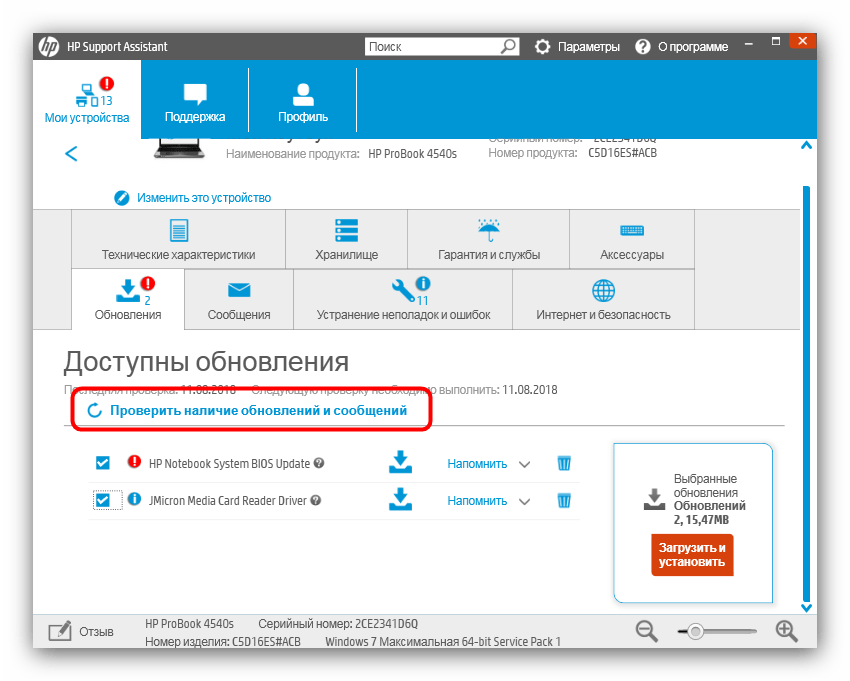
Дочекайтеся, поки утиліта закінчить пошук доступних елементів. - Відзначте знайдене, поставивши галочки навпроти потрібних компонентів, після чого натисніть " Завантажити та встановити»
.
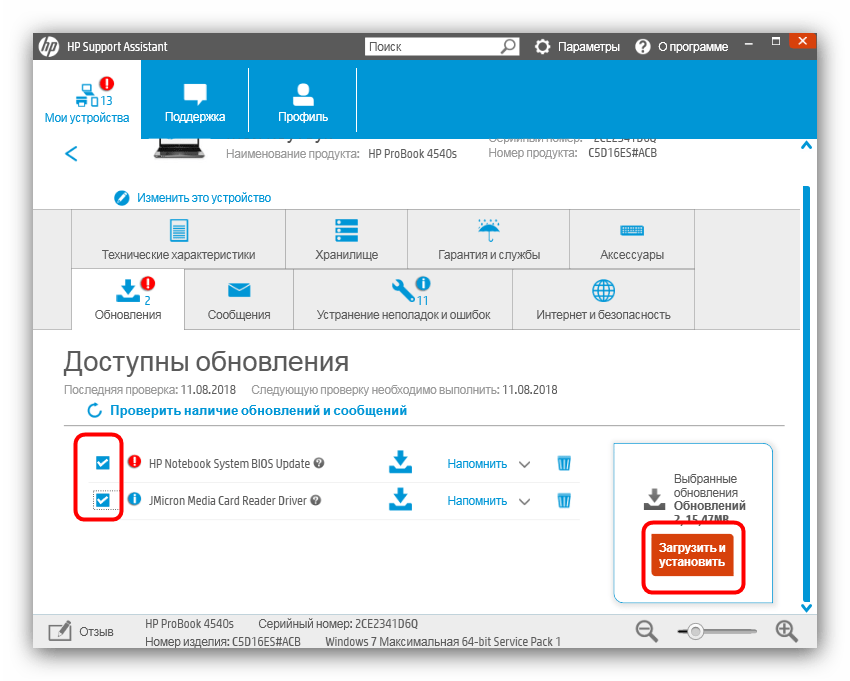
Не забудьте перезавантажити пристрій після закінчення процедури.
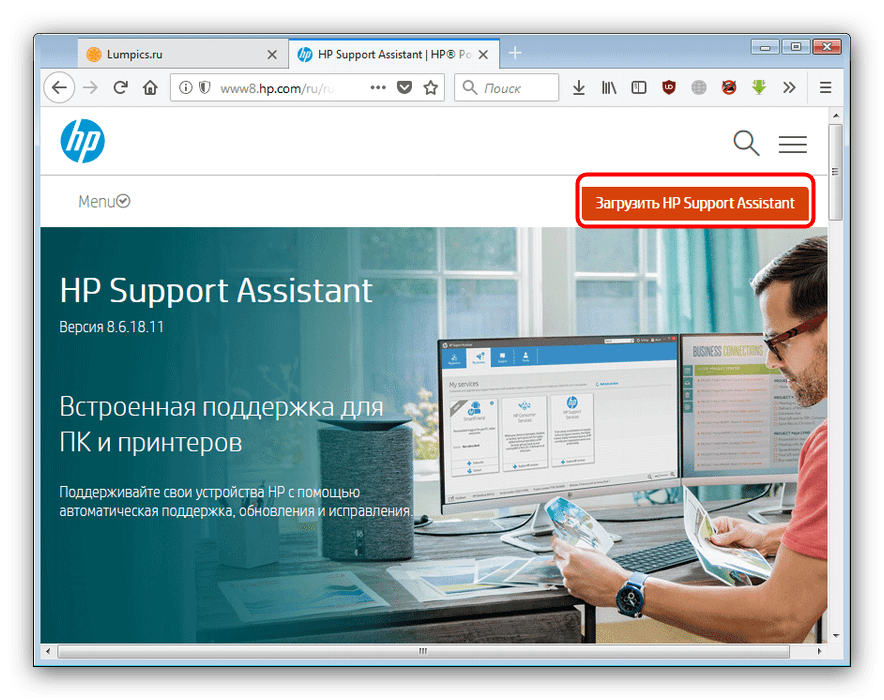
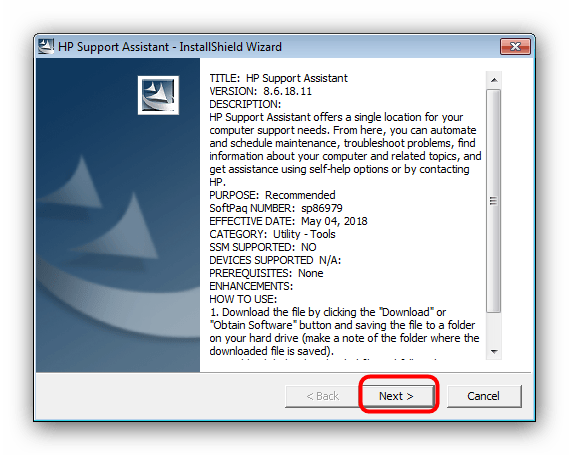
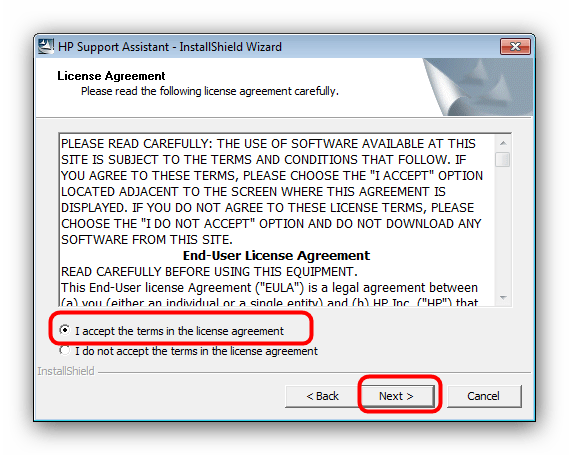
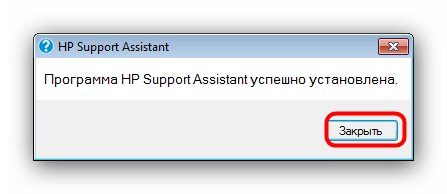
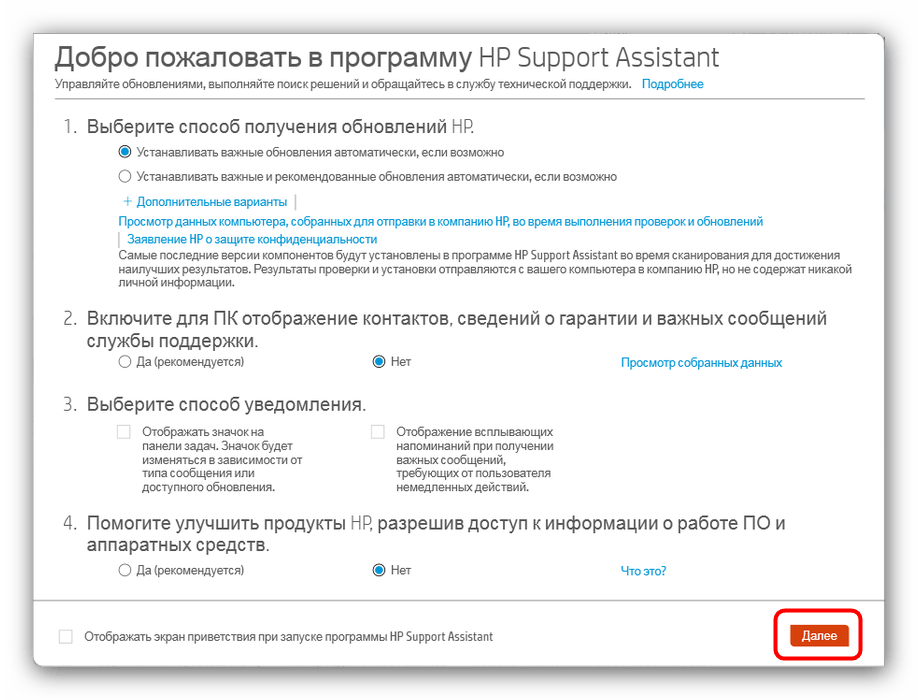
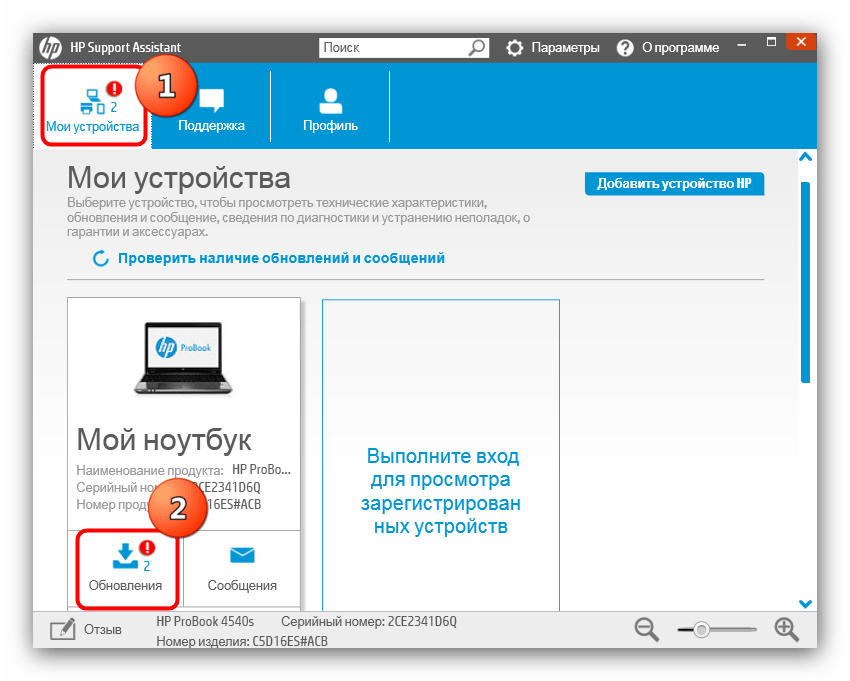
Фірмова утиліта за своєю суттю мало чим відрізняється від установки драйверів з офіційного сайту, але все ж сильно спрощує процес.
Спосіб 3: програми для пошуку драйверів
Якщо офіційний сайт і фірмова утиліта з якихось причин недоступні, на допомогу прийдуть універсальні програми, які дозволяють завантажити і встановити драйвера для практично будь-якого комп'ютера. З коротким оглядом кращих рішень даного класу можете ознайомитися в статті за посиланням нижче.
Детальніше: Програми для установки драйверів
У випадку з HP Pavillion 15 Notebook PC непогано себе показує додаток DriverMax . На нашому сайті є інструкція по роботі з цією програмою, тому рекомендуємо з нею ознайомитися.
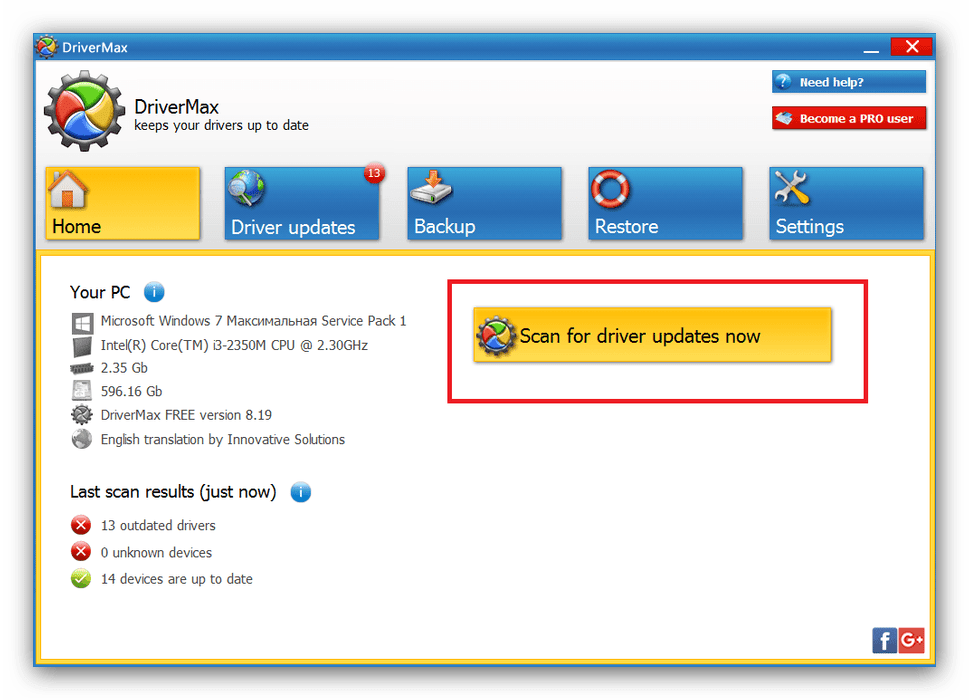
Урок: оновлюємо драйвера за допомогою DriverMax
Спосіб 4: Пошук по ІД обладнання
Одним з найпростіших, але не найшвидших методів вирішення нашої сьогоднішньої задачі буде визначення унікальних ідентифікаторів обладнання ноутбука і пошук драйверів згідно отриманим значенням. Про те, як це робиться, ви можете дізнатися з відповідної статті, доступної за посиланням нижче.
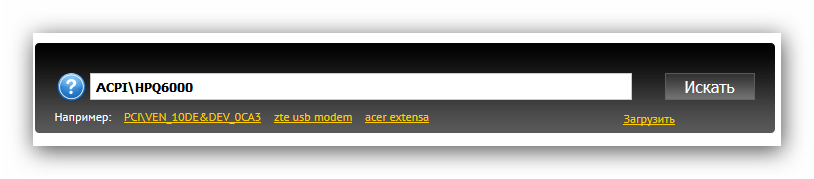
Детальніше: використовуємо ID для установки драйверів
Спосіб 5 « " Диспетчер пристроїв»
В ОС сімейства Windows існує інструмент для менеджменту обладнання під назвою " Диспетчер пристроїв» . За допомогою нього можна шукати і завантажувати драйвера для тих чи інших компонентів ПК і ноутбуків. Втім, використання " Диспетчера пристроїв» підходить лише для крайніх випадків, оскільки встановлюється тільки базовий драйвер, що не забезпечує повний функціонал компонента або компонентів.
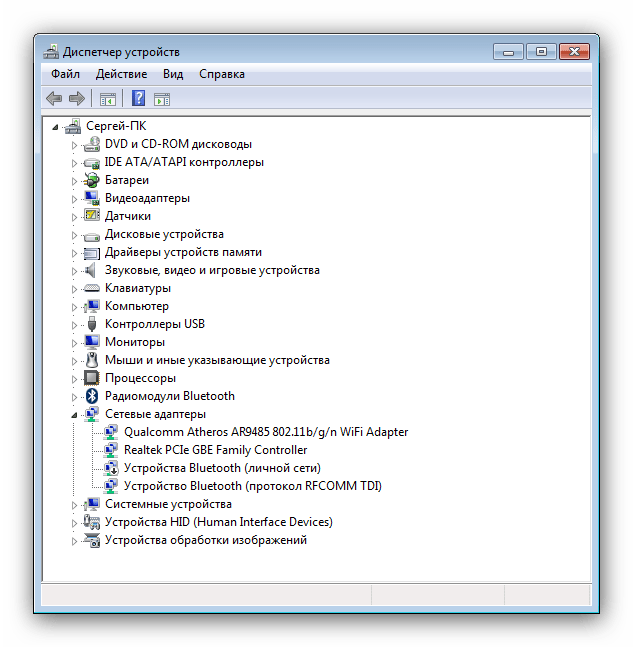
Детальніше: встановлюємо драйвера штатним засобом Windows
Висновок
Як бачимо, встановити драйвера для HP Pavillion 15 Notebook PC не складніше, ніж для інших ноутбуків Hewlett-Packard.